WiFi 기술은 요즘 어디에나 있으며 거의 모든 전자 장치에 일종의 무선 네트워크 연결이있는 것 같습니다. 랩톱, 태블릿, 스마트 폰, 디지털 카메라, 프린터, 게임 콘솔, 스마트 시계 및 기타 여러 장치는 WiFi 연결을 통해 서로 또는 인터넷에 연결할 수 있습니다. 그러나 무선 네트워크 설정은 자체 홈 네트워크 및 연결된 장치와 관련하여 자체 문제 세트를 나타냅니다.
당연히 WPA2와 같은 적절한 보호와 강력한 암호로 자신 만의 WiFi 네트워크를 설정하는 것이 중요하지만, 모르는 사람들이 모르는 사이에 네트워크를 사용하지 않는 것은 아닙니다. 친구, 이웃 또는 가족 구성원이 다른 사람과 WiFi 자격 증명을 공유했을 수도 있으며 모르는 사람도 네트워크 및 공유 파일에 액세스 할 수 있습니다. 많은 라우터에 MAC 주소 필터링과 같은 추가 보안 조치가 있지만 구성되지 않았거나 누군가 우회했을 수 있습니다.
많은 최신 라우터는 네트워크에 연결하는 유무선 장치 목록을 제공하지만 일부는 그렇지 않으며 일부 사람들은 실제로 해당 정보를 찾는 방법을 모릅니다. 또 다른 간단한 방법은 도구를 사용하여 연결된 장치 목록을 얻는 것입니다. 여기 5 가지가 있습니다. 1. 무선 네트워크 감시자
Wireless Network Watcher는 Nir Sofer가 작성했으며 주석에서 말하는 것을 간단하게 수행하는 많은 유틸리티 중 하나입니다. IP 주소 범위를 설정할 필요가 없으며 연결된 네트워크 장치에 대해 기본 네트워크 어댑터를 자동으로 검색하기 시작하는 것이 좋습니다. 다른 어댑터 나 사용자 정의 IP 주소 범위를 스캔하려면 F9를 눌러 고급 옵션을 사용하십시오.

IP 범위 스캔이 빠르며 몇 초만 걸리면 IP, 장치 이름, MAC 주소, 어댑터 제조업체, 감지 횟수 및 활동 상태와 같은 정보를 얻을 수 있습니다. Wireless Network Watcher가 열려있는 동안 백그라운드 스캔이 IP 범위를 지속적으로보고 새 장치와 연결이 끊어진 장치를 감지하는 경우 장치가 감지되거나 연결 해제 될 때 트레이 풍선과 오디오 경고를 설정할 수 있습니다. 백그라운드 스캔 간격은 고급 옵션 창 (F9)을 통해 초 단위로 설정할 수 있습니다. 휴대용 또는 설치 프로그램 버전을 사용할 수 있습니다.
무선 네트워크 감시자 다운로드
2. SoftPerfect WiFi 가드
WiFi Guard는 알 수 없거나 승인되지 않은 네트워크 연결을 탐지하는 데 더 적합한 우수한 SoftPerfect 네트워크 스캐너의 컷 다운 및 기본 버전과 같습니다. 이 도구는 네트워크에서 연결된 장치를 검색하고 xx 분마다 다시 검색하여 알 수없는 연결이 발견되면 메시지를 표시합니다.
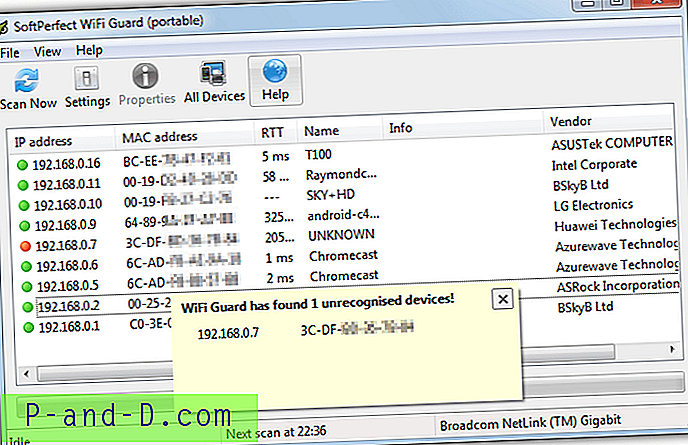
활성 네트워크 어댑터가 둘 이상인 경우 프로그램은 시작할 때 설정 창을 팝업하여 스캔하려는 어댑터를 선택합니다. 그렇지 않으면 지금 검색을 누르면 네트워크에 연결된 모든 장치를 감지하는 기본 창으로 이동합니다. 표시된 빨간색으로 표시된 모든 연결에 대해 권한이 부여 된 경우 해당 연결을 두 번 클릭하고“이 컴퓨터 또는 장치를 알고 있습니다”상자를 선택하면 알려진대로 다시 검색 할 때 장치를 무시하도록 프로그램에 지시합니다. 실행 중이거나 최소화 된 WiFi Guard는 0에서 60 분 (기본값은 30 분) 사이에서 다시 검색하고 알 수없는 새로운 장치가 감지되면 화면에 메시지를 표시합니다.
위에서 언급했듯이 Softperfect Network Scanner는 해당 유형의 가장 포괄적 인 검색 및 관리 도구 중 하나입니다. 무선 연결을 검색하고 식별하는 데에도 사용할 수 있지만 1 분마다 검색하지 않으며 알 수없는 연결에 대해 경고하지 않습니다. WiFi Guard 및 네트워크 스캐너에는 모두 휴대용 및 설치 프로그램 버전이 있습니다.
Softperfect WiFi Guard 다운로드
3. 고급 IP 스캐너
네트워크 연결을 검사하는 것 외에도 여러 가지 작업을 수행 할 수있는 모든 라운드 네트워크 관리 도구입니다. Wake-on-LAN 및 종료, HTTP / FTP를 통한 연결 및 원격 데스크톱 및 Radmin을 통한 원격 제어에 대한 원격 옵션도 있습니다. 물론 이러한 기능은 단순히 네트워크에서 무선 연결을 검색하는 데 필요하지 않습니다.
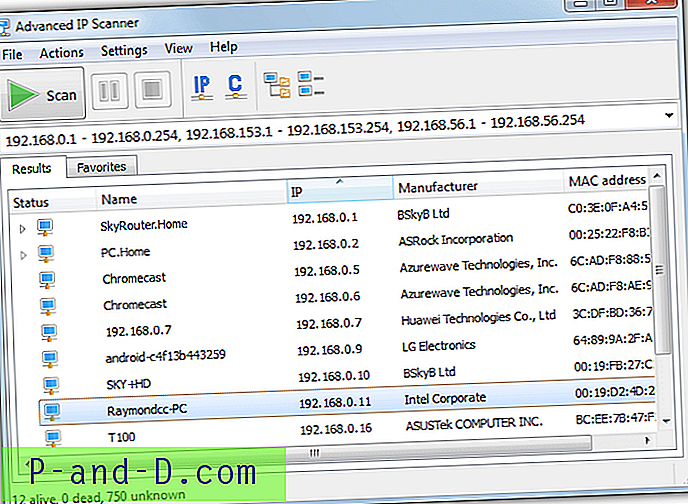
기본적으로 Advanced IP Scanner는 컴퓨터의 모든 연결에 대한 주소 범위를 설정하며, 192.168.0.1 – 192.168.0.254와 같이 WiFi 연결이 설정되어있는 범위 만 검사하면됩니다. 하나의 활성 연결 만있는 경우 IP 범위를 건드릴 필요가 없습니다. 스캔 후 모든 연결은 무선 장치 제조업체, MAC 주소 및 이름과 함께 표시됩니다. 고급 IP 스캐너를 설치할 필요가 없으며 설치 실행 파일을 실행할 때 휴대용으로 실행할 수있는 옵션을 선택할 수 있습니다.
고급 IP 스캐너 다운로드
4. 화난 IP 스캐너
Angry IP Scanner는 Java 기반이기 때문에 Mac 및 Linux에서도 작동하는 다중 플랫폼 도구입니다. 이는 분명히 컴퓨터에 Java Runtime Environment를 설치해야 함을 의미합니다. 이 도구는 응답을 위해 선택한 범위의 모든 IP 주소를 핑한 다음 Fetchers 창에 요청한 정보와 함께 결과를 표시합니다.
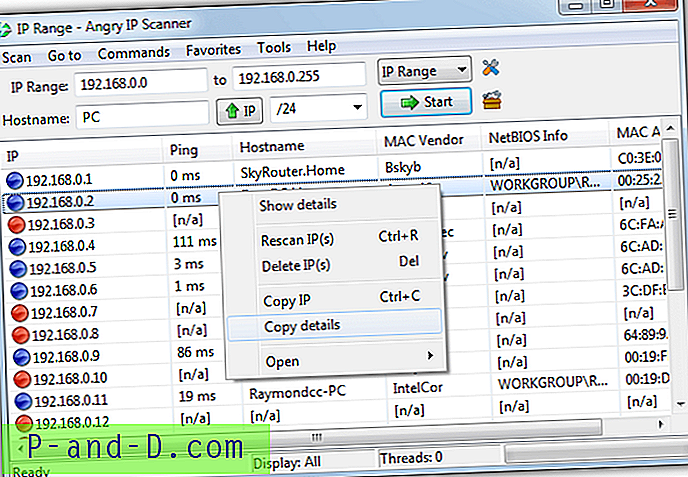
스캔 할 주소 범위를 선택하려면 직접 입력하거나 IP 단추를 클릭하고 올바른 네트워크 어댑터를 선택하십시오. 그런 다음 오른쪽 드롭 다운을 클릭하여 범위를 선택하고, / 26은 최대 63 개, / 24는 최대 255 개 등을 스캔합니다. 복잡한 설정이있는 경우 자체 IP 목록 텍스트 파일을 선택할 수도 있습니다. 프로그램이 여러 스레드를 사용하여 스캔하기 때문에 스캔 프로세스가 매우 빠릅니다. 검색된 모든 주소의 결과를 보려면 도구> 기본 설정> 디스플레이로 이동하여“모든 검색된 호스트”를 선택하십시오. 그러면 핑에 응답하지 않는 연결된 다른 장치가 표시됩니다. 휴대용 및 설치 프로그램 버전을 사용할 수 있습니다.
Angry IP Scanner 다운로드
5. 누가 내 WiFi를 사용하고 있습니까?
이 도구의 주요 작업은 네트워크상의 컴퓨터를 식별하고 알 수 없거나 알 수없는 연결이 이루어 졌을 때 경고하는 것이므로이 도구는 다른 도구와 약간 다릅니다. 유감스럽게도 알 수 없거나 의심스러운 연결을 차단하는 가장 유용한 기능 중 하나는 유료 구독에 가입 한 경우에만 사용할 수 있으며 계획은 월 $ 9.95로 약간 가파 릅니다. 그러나 무료 버전을 사용하면 네트워크에서 장치를 검색하고 찾을 수 있습니다.
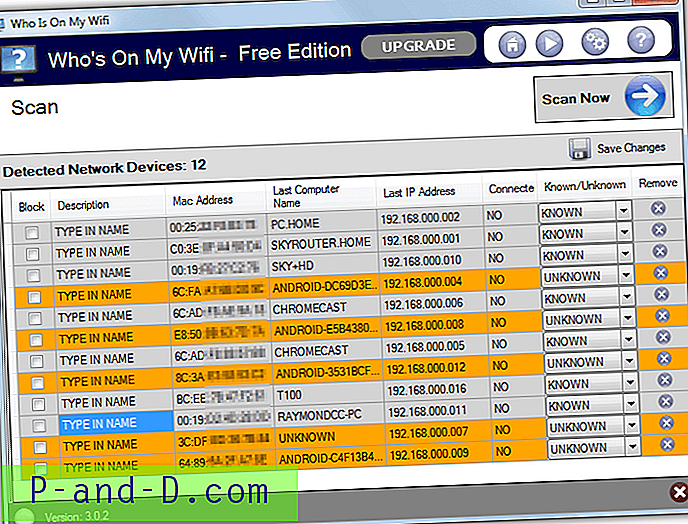
가장 먼저 필요한 것은 설정 버튼을 클릭하고 네트워크에 필요한 범위 (예 : 192.168.0.1-254)를 입력하여 주소 범위를 기본값에서 스캔하도록 구성하는 것입니다. 확실하지 않은 경우 설정의 진단 탭으로 이동하여 "IP 범위 감지"를 클릭하여 네트워크에서 현재 사용중인 것을 확인하십시오. 그런 다음 스캔을 실행하면 네트워크의 장치가 식별됩니다. 알려진 모든 연결을 차례로 선택하고 드롭 다운에서 상태를 KNOWN으로 설정 한 다음 선택적으로 각 설명을 제공하십시오.
백그라운드에서 Wi-Fi를 실행중인 상태로 유지하면 알 수없는 네트워크 장치가 감지되면 시각적으로들을 수있는 메시지가 팝업됩니다. 설정. 모니터링 기능을 사용하지 않으려면 트레이 아이콘에서 내 WiFi에있는 사용자를 닫으십시오.
내 WiFi에있는 사람 다운로드
참고 : LanSpy 및 Lizardsystems 네트워크 스캐너라고하는 몇 가지 다른 네트워크 검색 도구를 테스트했지만 무선 네트워크 감지에는 일관성이 없었습니다. 때때로 그들은 목록에 올랐고 때로는 목록에있는 도구에 아무런 어려움이 없었지만 누락 될 수 있습니다. 이러한 도구를 사용하여 무선 연결을 검색하려면주의해서 수행하십시오.





